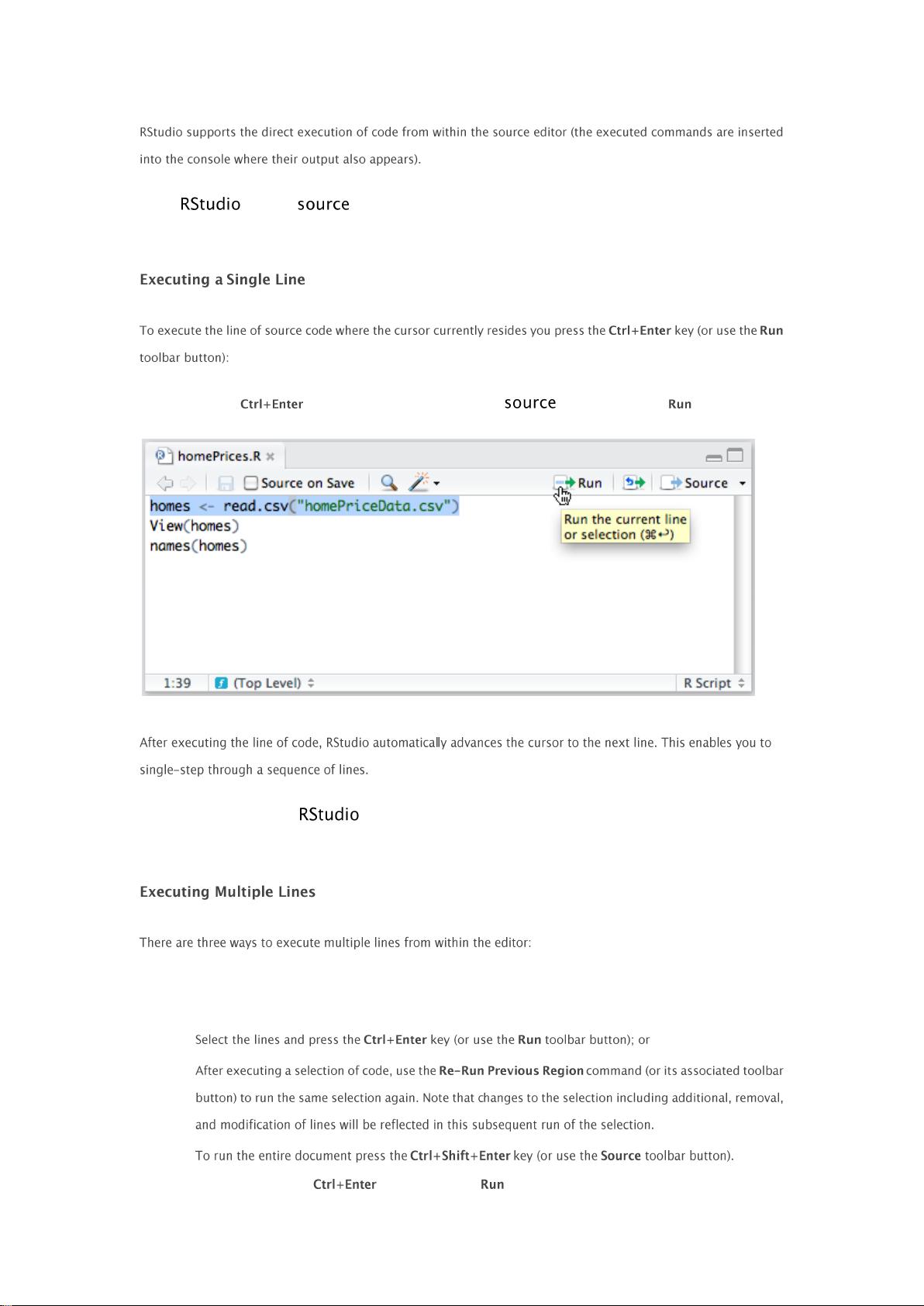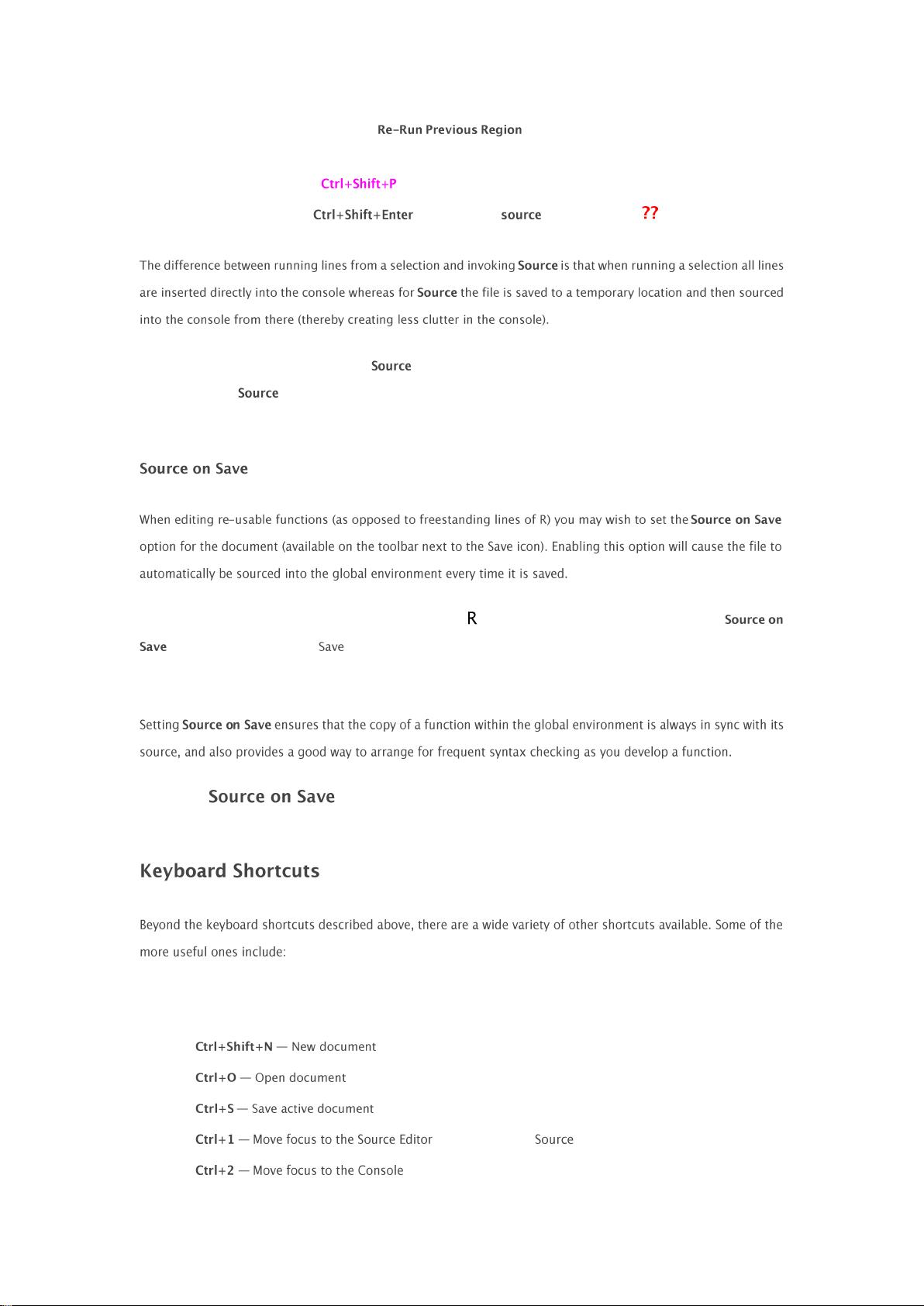提升R语言效率:RStudio控制台与代码补全指南
下载需积分: 50 | PDF格式 | 2.43MB |
更新于2024-07-21
| 35 浏览量 | 举报
"RStudio学习手册,这是一本指导如何更好地学习和使用R语言集成开发环境RStudio的资料。它强调了提升工作效率和简化R编程体验的各种功能。"
在深入RStudio的学习过程中,我们首先会遇到的是控制台(Console),这是与R交互的主要界面。控制台提供了一个实时的环境,可以直接输入R命令并立即查看结果。通过控制台,我们可以执行各种R操作,如创建对象、调用函数和查看数据。
代码补全(Code Completion)是RStudio的一个重要特性,极大地提高了编程效率。只需键入部分函数或对象名,然后按下Tab键,RStudio会自动完成剩余的部分。这对于长函数名或大量自定义对象来说尤其有用。此外,如果输入的是函数名,按下Tab键还会显示该函数的帮助文档,包括函数描述、参数列表和示例,帮助你快速理解函数的用途和用法。
除了代码补全,源代码编辑器(Source Pane)也是RStudio的核心组件之一。在这里,你可以编写脚本文件(.R),组织代码,使用语法高亮和自动缩进来提高可读性。编辑器还支持代码折叠,便于管理复杂的代码结构。同时,编辑器的代码检查(Code Checking)功能可以在你编写代码时检测潜在错误,帮助你及时发现并修复问题。
历史面板(History Pane)则记录了你在控制台输入的所有命令,你可以随时查看和重用过去的代码,避免重复输入,提高生产力。这对于追踪分析过程或回顾旧的代码片段非常有帮助。
RStudio还提供了变量查看器(Environment Pane),展示当前工作空间中的所有对象,包括它们的类型、值和大小,方便你管理和检查数据。文件浏览器(File Explorer)则让你能轻松地浏览和操作项目目录中的文件和文件夹。
调试工具(Debugging Tools)是RStudio的另一大亮点,它允许你设置断点、单步执行代码、查看变量状态,从而帮助你调试和优化代码。这对于解决复杂问题和确保代码正确性至关重要。
集成版本控制(Version Control Integration)支持Git等版本控制系统,让你可以跟踪代码更改,协同工作,并回滚到之前的版本。
绘图窗口(Graphics Device)让RStudio能够直接在IDE内显示图形,无论是基础的plot()函数还是ggplot2等高级绘图包,都可以在自己的窗口中查看和保存。
通过充分利用RStudio提供的这些功能,无论是初学者还是经验丰富的R用户,都能提升R编程的效率和质量。掌握RStudio的使用,将使你在数据分析、统计建模和数据可视化等任务中游刃有余。
相关推荐









「已注销」
- 粉丝: 0
最新资源
- 微波网络分析仪详解:概念、参数与测量
- 从Windows到Linux:一个UNIX爱好者的心路历程
- 经典Bash shell教程:深入学习与实践
- .NET平台入门教程:C#编程精髓
- 深入解析Linux 0.11内核源代码详解
- MyEclipse + Struts + Hibernate:初学者快速配置指南
- 探索WPF/E:跨平台富互联网应用开发入门
- Java基础:递归、过滤器与I/O流详解
- LoadRunner入门教程:自动化压力测试实践
- Java程序员挑战指南:BITSCorporation课程
- 粒子群优化在自适应均衡算法中的应用
- 改进LMS算法在OFDM系统中的信道均衡应用
- Ajax技术解析:开启Web设计新篇章
- Oracle10gR2在AIX5L上的安装教程
- SD卡工作原理与驱动详解
- 基于IIS总线的嵌入式音频系统详解与Linux驱动开发